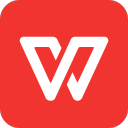《WPSoffice》怎么自定义筛选
2024-08-07 13:34:26
编辑:
WPSoffice可以自定义筛选,但是很多的小伙伴都不知道怎么才可以自定义筛选,于是我就做了这份教大家自定义筛选的教程,希望各位小伙伴看完这份教程之后都可以学会自定义筛选的方法。那么WPSoffice怎么自定义筛选呢?这个问题就由我来为你解答。
>>>>相关教程推荐:《WPSoffice》使用教程大全汇总

《WPSoffice》怎么自定义筛选
怎么自定义筛选
1、打开WPSoffice进入主界面,进入想自定义筛选的表格。
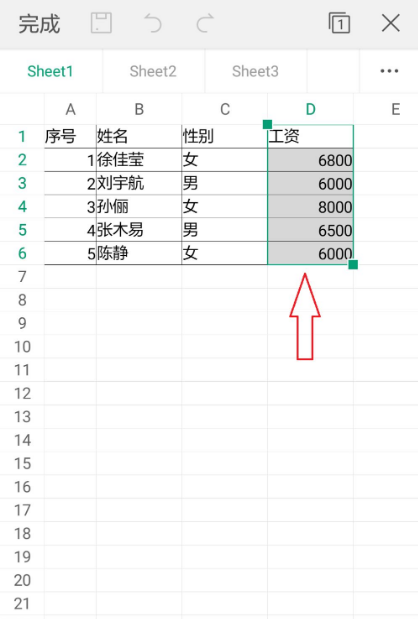
2、长按下滑想筛选的列,点击进入到【数据】的界面。
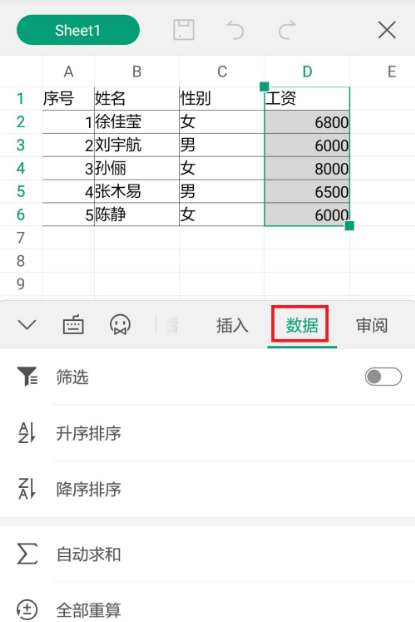
3、来到【数据】的界面之后,点击【筛选】右侧的按钮。

4、点击【筛选】右侧的按钮之后,点击【自定义】字符。
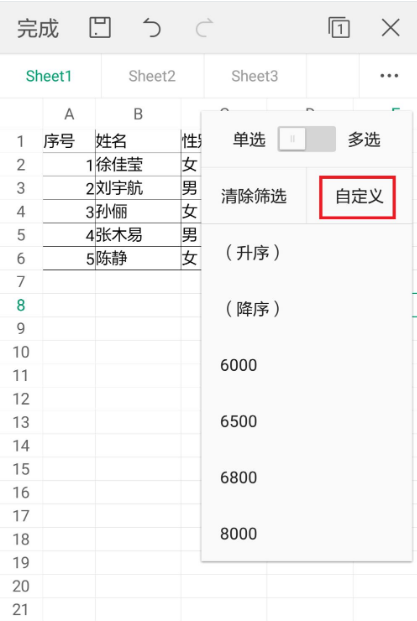
5、进入到【自定义】的界面之后,输入数值点击右上方的【确认】按钮即可。
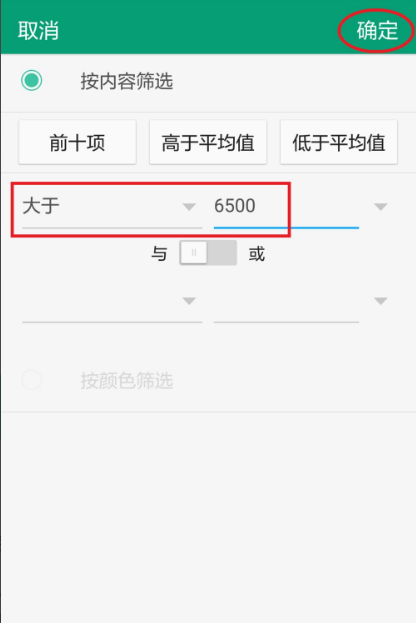
以上就是游戏窝小编给大家带来的关于《WPSoffice》怎么自定义筛选的全部内容,更多精彩内容请关注游戏窝手游网,小编将持续更新更多相关攻略。
相关文章
更多- 创建和编辑文档的工具2024-09-03132
- 最实用的PDF阅读软件!让大家轻松阅读2024-08-25110
- 文档编辑类软件推荐2024-08-15143
- 《WPSoffice》怎么用手机新建表格2024-08-07790
- 《WPSoffice》怎么用手机新建PPT2024-08-07193